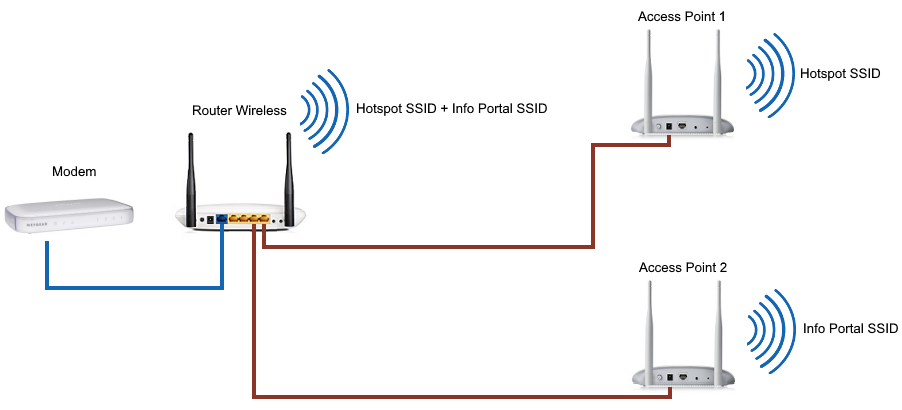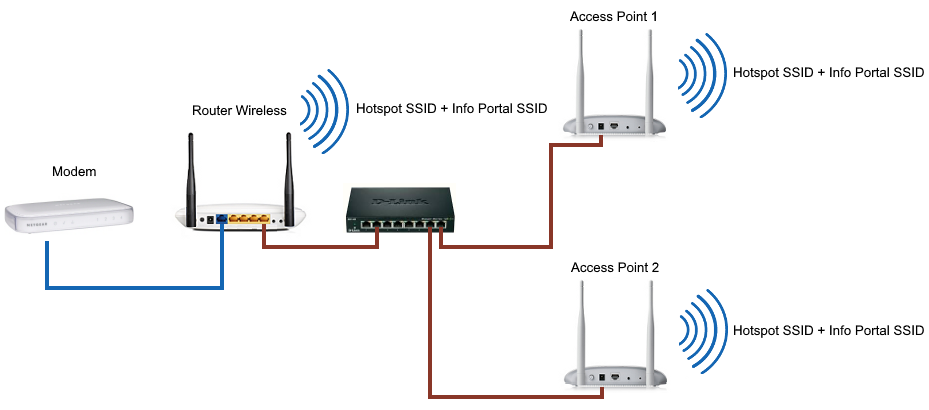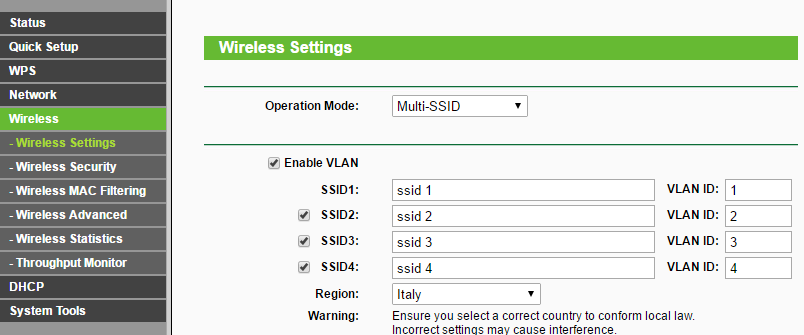Realizzazione della rete Info Portal Wi-Fi
L'utilizzo dell'Info Portal porta spesso ad avere due o più segnali Wi-Fi diffusi da un singolo Router Wireless.
Come nel caso dell'Hotspot Wi-Fi, spesso è necessario ampliare l'area coperta dal segnale Wi-Fi ricorrendo a degli Access Point.
Analizziamo, nel caso di utilizzo di un router con firmware OpenWrt, due diverse modalità per ampliare la rete wireless in presenza di due SSID (Hotspot + Info Portal).
Il primo passo da compiere è quello di disabilitare il flag "Separa il WiFi dalla Lan" all'interno della location di My Wi-Fi Service. In questo modo
i due segnali Wi-Fi verranno diffusi dalle antenne del router wireless e verranno create anche due VLAN (una per ogni rete wireless) sulle quali saranno
disponibili le reti Hotspot (VLAN1) e Info Portal (VLAN2).
A questo punto per ripetere il segnale wireless possiamo utilizzare un Access Point per ogni SSID oppure un singolo Access Point che ripete tutti i segnali.
Utilizzo di un Access Point per ogni SSID
Come si evince dal precedente schema, ogni Access Point è collegato ad una diversa porta del router.
Per poter utilizzare questa modalità è necessario che ogni VLAN sia
associata ad una specifica porta LAN del router. Questo risultato si ottiene inserendo il seguente script alla voce "Script addizionale" della location:
for ind in 3 2 1 0
do
uci -q delete network.@switch_vlan[$ind]
done
for vlanid in 1 2 3 4
do
uci add network switch_vlan
uci set network.@switch_vlan[-1].device="switch0"
uci set network.@switch_vlan[-1].vlan=`expr $vlanid - 1`
uci set network.@switch_vlan[-1].vid=$vlanid
uci set network.@switch_vlan[-1].ports="0t $vlanid"
done
uci commit
Questa configurazione è piuttosto semplice ma presenta lo svantaggio di richiedere due Access Point e due differenti cablature.
Ripetizione di tutti gli SSID su ogni Access Point
Grazie a questa modalità, leggermente più complessa della precedente, è possibile utilizzare un unico Access Point per ripetere tutti gli SSID.
Script addizionale:
for ind in 3 2 1 0
do
uci -q delete network.@switch_vlan[$ind]
done
for vlanid in 1 2 3 4
do
uci add network switch_vlan
uci set network.@switch_vlan[-1].device="switch0"
uci set network.@switch_vlan[-1].vlan=`expr $vlanid - 1`
uci set network.@switch_vlan[-1].vid=$vlanid
uci set network.@switch_vlan[-1].ports="0t 1t 2t 3t 4t"
done
uci commit
La precedente immagine mostra come gli access point siano collegati ad una qualsiasi porta LAN, tramite uno switch, con un unico cavo ethernet. Questa configurazione
è possibile perchè il precedente script assegna differenti ID (da 1 in poi) a tutte le VLAN del router e configura tutte le porte come TAGGED.
Per completare la configurazione sarà necessario anche configurare gli Access Point in modalità "Multi-SSID" ed associare i diversi SSID ad ogni VLAN in base all'ID delle stesse.
Vediamo come effettuare questa operazione con alcuni modelli molto diffusi:
-
TP-Link 701/801/901: In Wireless | Settings, alla voce "Operation Mode" selezionare "Multi-SSID" ed assegnare un VLAN ID ad ogni SSID partendo dal valore 1.
- Antenne Ubiquiti con firmware UniFi: aprire il software di controllo UniFI cliccare su Settings | Wireless Newtork ed aggiungere le altre reti Wi-Fi abilitando la voce VLAN ed inserendo l'SSID ed il relativo VLAN ID (2,3,4..). In seguito cliccare su "Site" e disabilitare la voce "Enable connectivity monitor and wireless uplink".
Router Mikrotik
Utilizzando i router Mikrotik, all'interno della location possiamo scegliere le porte ethernet della rete Hotspot e delle reti Info Portal. Le porte da assegnare variano in base al tipo di configurazione:
- Utilizzo di un Access Point per ogni SSID: in questo caso nella location potremo impostare, ad esempio, la porta ether3 per l'hotspot e la porta ether4 per l'InfoPortal e collegare i due access point a queste porte.
-
Ripetizione di tutti gli SSID su ogni Access Point: nel caso in cui si scelga di utilizzare un unico Access Point sarà necessario eseguire i seguenti comandi prima di eseguire lo script di configurazione:
/interface vlan add name=vlan-1 vlan-id=10 interface=ether4 disabled=no
/interface vlan add name=vlan-2 vlan-id=20 interface=ether4 disabled=no
/interface bridge add name=br-vlan1 disabled=no
/interface bridge add name=br-vlan2 disabled=no
/interface bridge port add interface="vlan-1" bridge="br-vlan1" disabled=no
/interface bridge port add interface="ether2" bridge="br-vlan1" disabled=no
/interface bridge port add interface="vlan-2" bridge="br-vlan2" disabled=no
/interface bridge port add interface="ether3" bridge="br-vlan2" disabled=no
Il precedente script crea due reti VLAN (con ID 10 e 20) e le mette in bridge con le porte ether2 ed ether3.
Nella location dovremmo digitare le porte br-vlan1 per l'Hotspot e br-vlan2 per l'Info Portal.
Lo switch, al quale sono connessi gli Access Point, andrà collegato alla porta ether4.
Utilizzo per menù digitali
Il Wi-Fi può essere utilizzato per mostrare un menù digitale ai clienti del tuo ristorante, per maggiori informazioni ti consigliamo di utilizzare il nostro Software per la gestione dei menu digitali con QR Code per ristoranti.
- Introduzione
- Router Mikrotik
- Firmware OpenWrt
- Firmware DD-WRT
- Firmware CoovaAP
- PC Windows
- PC Linux
- Open-Mesh
- Ubiquiti
- Configurazione Hotspot con una connessione 3G/4G/LTE
- Utility di configurazione
- Realizzazione della rete Hotspot Wi-Fi
- Realizzazione della rete Info Potal Wi-Fi
- Tutorial Hotspot
- Video